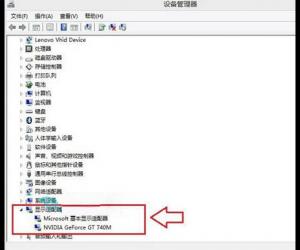怎么让电脑在指定时间自动关机 让电脑在指定时间自动关机操作方法
发布时间:2017-06-28 14:10:15作者:知识屋
怎么让电脑在指定时间自动关机 让电脑在指定时间自动关机操作方法 我们的生活中越来越离不开电脑,但在使用电脑的过程中总会遇到各种各样的问题。知识屋致力于给电脑小白朋友们介绍一些简单常用问题的解决方法,这次给大家介绍的是指定时间自动关机方法。
1、首先调出开始菜单,然后在搜索栏中输入“任务计划程序”,然后将其打开,如图所示:
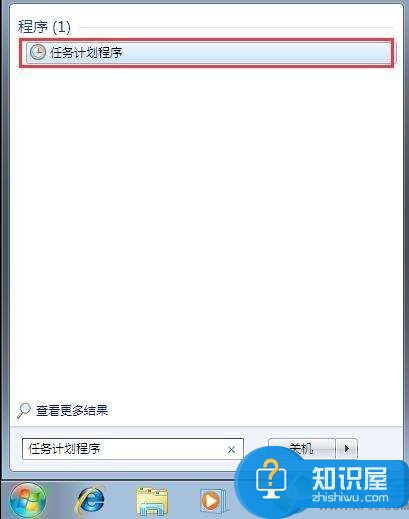
2、随后进入任务计划程序操作框,点击创建基本任务,如图所示:
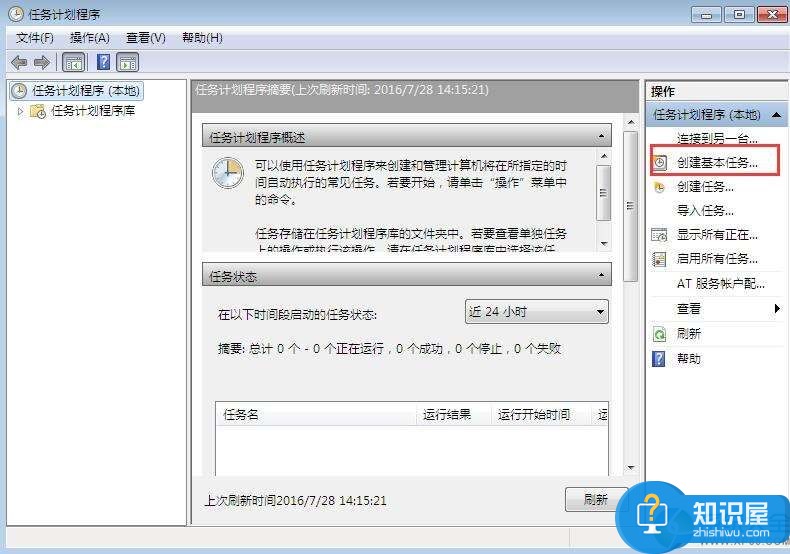
3、在名称一栏输入创建的任务的名称,点击下一步,如图所示:
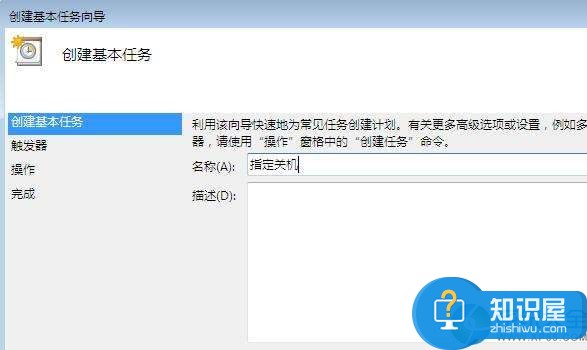
4、在任务触发器一栏选择任务进行的频率,选择完毕之后点击下一步,如图所示:
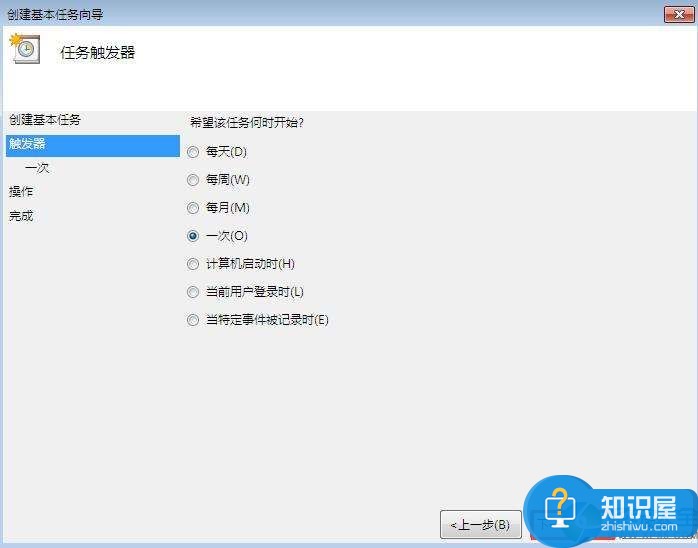
5、接下来设置任务执行时间,设置完毕之后点击下一步,如图所示:
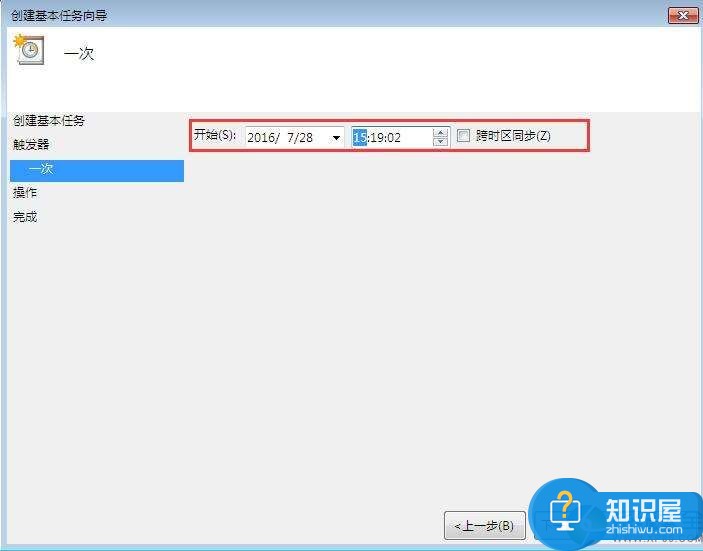
6、随后在该窗口中默认选择启动程序即可,如图所示:
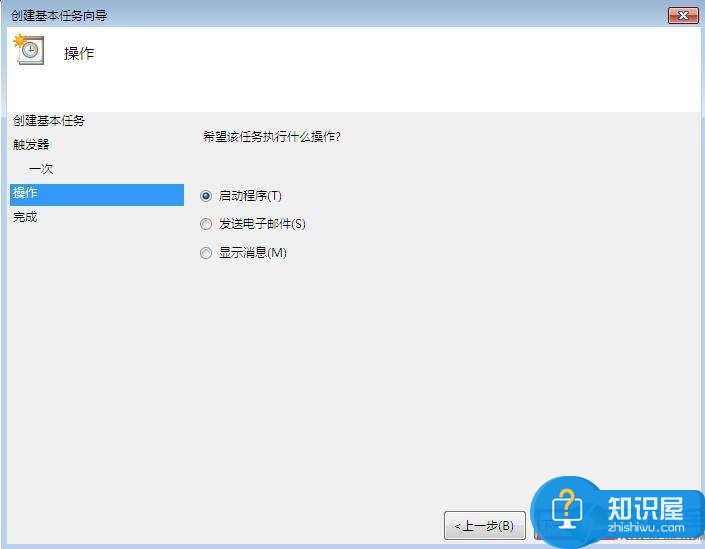
7、在启动程序一栏输入程序或脚本路径“C:\Windows\System32\shutdown.exe”并点击下一步即可,如图所示:
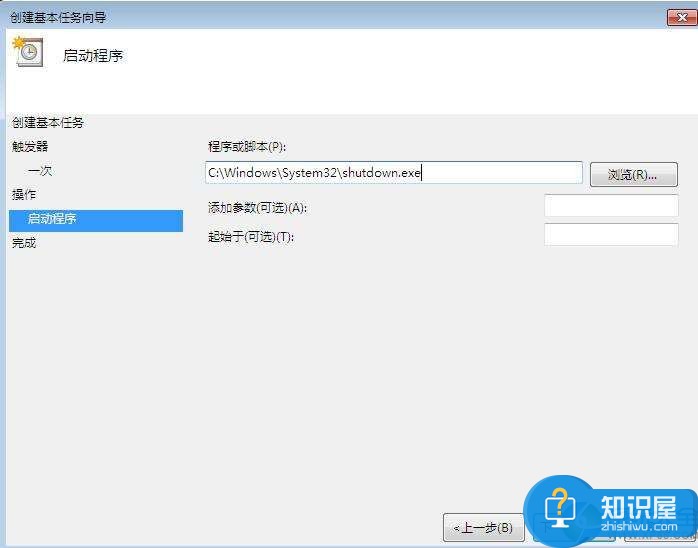
8、最后,确认无误点击完成创建任务计划程序,如图所示:
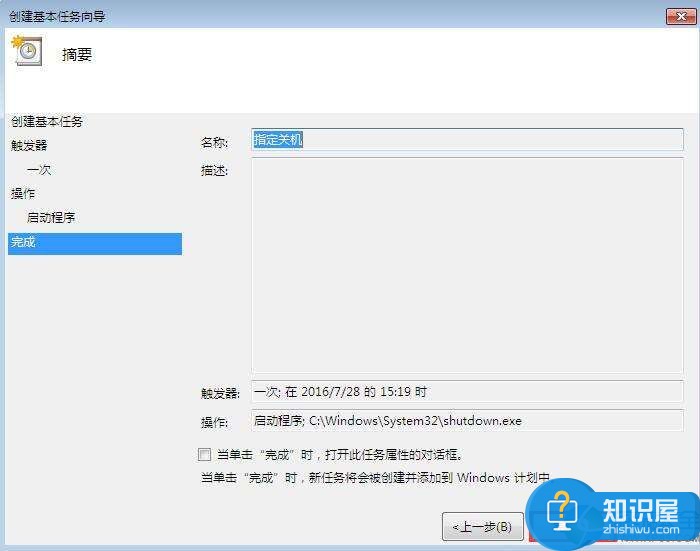
以上就是为您介绍的指定时间自动关机方法,有兴趣的朋友可以试试以上方法,这些方法简单容易上手,希望对解决大家的问题有一定的帮助。
知识阅读
软件推荐
更多 >-
1
 一寸照片的尺寸是多少像素?一寸照片规格排版教程
一寸照片的尺寸是多少像素?一寸照片规格排版教程2016-05-30
-
2
新浪秒拍视频怎么下载?秒拍视频下载的方法教程
-
3
监控怎么安装?网络监控摄像头安装图文教程
-
4
电脑待机时间怎么设置 电脑没多久就进入待机状态
-
5
农行网银K宝密码忘了怎么办?农行网银K宝密码忘了的解决方法
-
6
手机淘宝怎么修改评价 手机淘宝修改评价方法
-
7
支付宝钱包、微信和手机QQ红包怎么用?为手机充话费、淘宝购物、买电影票
-
8
不认识的字怎么查,教你怎样查不认识的字
-
9
如何用QQ音乐下载歌到内存卡里面
-
10
2015年度哪款浏览器好用? 2015年上半年浏览器评测排行榜!